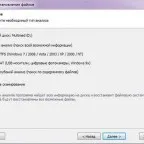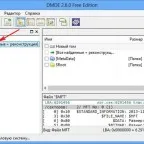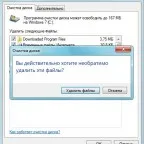Програмата за текст скенер разпознаване и изображения
Днес аз ще кажа и ви научи да разпознава текст от снимки. Също така, за тези, които се нуждае от програма за разпознаване на текст. по-долу аз предлагам да изтеглите руската версия клинопис 12. И сега ви казвам по-подробно как се работи с него.
Защо ние трябва да се признае на текста?
Така например, се обръщаме към Вас, за да напишете доклад или есе, polaziv в интернет, вие нямате нищо не е намерено струва. После отиде до библиотеката и да вземе една книга по темата на доклада, но желания текст в книгата, и много машинописна с този размер може да ви отведе през цялото свободно време. Това в такива случаи дойде на програмата за помощ клинопис 12, което се изисква от страниците желаните сканиране на книга, а след това използвате програмата за извличане на текст от изображения. Искам да видя, че всичко се случва много бързо.
Програмата за разпознаване на текста
Както написах по-горе, ние ще работим с клинопис на програмата 12. Какво го прави по-добре от другите?
- Клинопис безплатно. например, ABBYY FineReader е на стойност 3990 рубли.
- Висока скорост и качество на признаване.
- разпознаване на текст на 20 езика, включително и руско-английски смесват.
- Работа с фигури и таблици.
- Лесен за използване и интуитивен интерфейс.
- Както и много технически подобрения.
Но недостатъците също са на разположение, както е програма на българските предприемачи, красив дизайн не се открояват, но за мен най-важното е, че тя признава правилния текст.
За да изтеглите програмата, кликнете върху линка по-долу, както винаги, да даде линк към уебсайта на програмиста.
Как да работим с програма 12 клинопис на
След като изтеглите и инсталирате програмата, стартирайте клинопис 12. Би трябвало да видите прозорец като този тук:
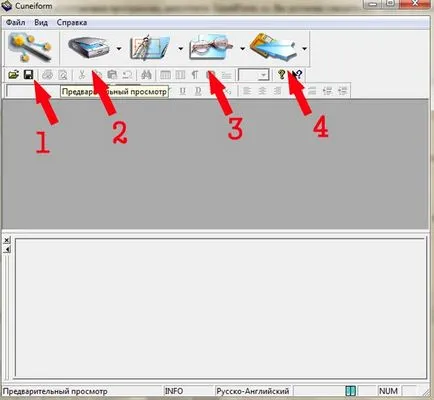
- Изборът на снимки, която ще бъде призната от текста.
- Избор на принтер.
- бутона "Признаване".
- бутона "Save".
Кликнете върху първия бутон и изберете желаното изображение или от сканирана страница. В следващия прозорец, изберете езика на текста, който се намира на вашия имидж. Следните настройки не са важни, можете да преминете през тях.
След признаване, трябва да имате прозорец като този тук:

На върха е разпознат текст с грешките, маркирани, а под оригиналното изображение. Както можете да видите, моята снимка е с лошо качество е неравномерно, но програмата е признала всичко отлично. Между другото, както е показано на фигурата по-горе, програмата предлага три варианта на събития.
- Оставете за редактиране.
- Запазване на диска.
- Експорт в Word или Excel.
Съставено, вече знаете как да го направя и имате OCR скенера.
Какво друго да се провери: